录像片段
视频编辑:视频的剪切和编辑。
包括:添加媒体、剪切视频音频片段、添加注释、添加转场、添加行为、添加动画、指针效果、语音旁白、音频效果、添加字幕、添加交互等。
1.添加媒体
您可以从本地导入所需的媒体,也可以直接使用软件自带的媒体库中的素材。
支持导入的文件格式:
如果您要导入的媒体素材格式不在上述格式列表中,一般无法直接导入到CS中。 在这种情况下,建议使用格式工厂来转换格式。
2.视频、音频剪辑
首先,选择要剪切的视频和音频剪辑所在的轨道。
如果要剪切的片段位于中间,请在时间轴上设置删除区域,然后单击剪切按钮。
如果要剪切的片段位于两端,请将时间线指针停在分割点处,使用分割按钮分割片段,然后进行剪切或删除。
3.添加注释
提供了非常丰富的注释样式。
① 文字注释:在视频屏幕上添加箭头、圆形、矩形、对话框或其他带有文字的图案,可以像文本框一样使用。
②静态单一类型标注:仅提供静态箭头线和简单形状等,比较简单,一般用作引导线或绘制关键信息或丰富背景。
③动态绘制轮廓标注(草图标注):包括圆形、矩形、勾号、十字等的一些轮廓,内置绘制动画效果,可以模拟用笔选择内容的效果。
④特殊注释:包括模糊、聚光、高亮、马赛克、快捷键等,可以实现特殊效果。
4. 添加转场
提供30种过渡效果。
过渡就像 PPT 幻灯片的切换效果,允许两段素材(视频段落或场景)之间进行柔和的过渡。
如果材质之间,特别是画面差异较大的材质之间没有过渡效果,切换会显得很生硬。
在两段素材之间添加页面滚动过渡效果。
防范措施
n 在两块素材之间添加过渡效果。 这时,只需将要添加的效果从转场面板拖到材质之间即可。
n 当您想要为一段连续的媒体素材添加转场时,您需要使用分割按钮将素材分割成两部分。
5. 添加行为
行为属性通常用于创建动态字幕。
6.添加动画
动画属性是指视觉材质属性变化产生的动画效果,如:材质位置移动、材质大小变化、角度旋转、透明度变化等。
动画属性的原理类似于Flash中的关键帧动画。 通过改变属性动画箭头前后材质的属性值,视觉材质可以产生动画效果。
7. 指针效果
指针效果是指为鼠标动作添加相应的效果,例如鼠标箭头位置的变化、单击左键或右键等。 使用这种效果可以在需要强调的地方吸引观众的注意力。
8. 语音旁白
CS提供旁白录音功能,可以在需要旁白的地方随时插入语音旁白,或者直接录制音频来替换错误的部分。
在语音旁白面板中,我们还可以将事先准备好的讲义或提纲粘贴到文本区域,这样我们就可以根据视频的进度来录制旁白。
9. 音频效果
CS还提供了一些基本但非常实用的声音编辑功能:降噪、音量调节、淡入淡出、编辑速度、添加音频点等。
降噪:对有环境噪声的配音进行降噪处理。 这个过程可以手动完成,也可以由计算机自动完成。 (建议一开始就进行降噪处理,稍后再进行音频切割等工作。)
音量调节:有解说的地方,我们一般要把背景音乐调低,以免干扰解说。
淡入和淡出:为音频素材添加缓慢上升和下降的效果。
音频点:动态控制声音的音量。 选择轨道上的音频素材,右键单击->添加音频点。
10.添加字幕
CS自带字幕添加功能,支持直接导入字幕文件(.smi、.sami、.srt格式)。
11.添加互动
一般利用CS的交互效果来制作互动微课教学视频。
测试题有四种类型:选择题、判断题、填空题和简答题。
带有测试功能的微课视频只有在服务器模式下打开才能呈现交互效果。 因此,如果您想使用它们进行教学,您需要首先将导出文件夹中的所有文件上传到支持该文件播放的网络平台。 如学校精品课程网站平台等。
在交互面板中选择添加测试后,您可以在属性面板中编辑测试题并设置测试效果。
您还可以预览测试结果。
常用技术
常用的技术包括:视音频分离、组合、调整播放速度、部分预览、向素材库添加元素、导出文件、标题设计等。
1. 视音频分离
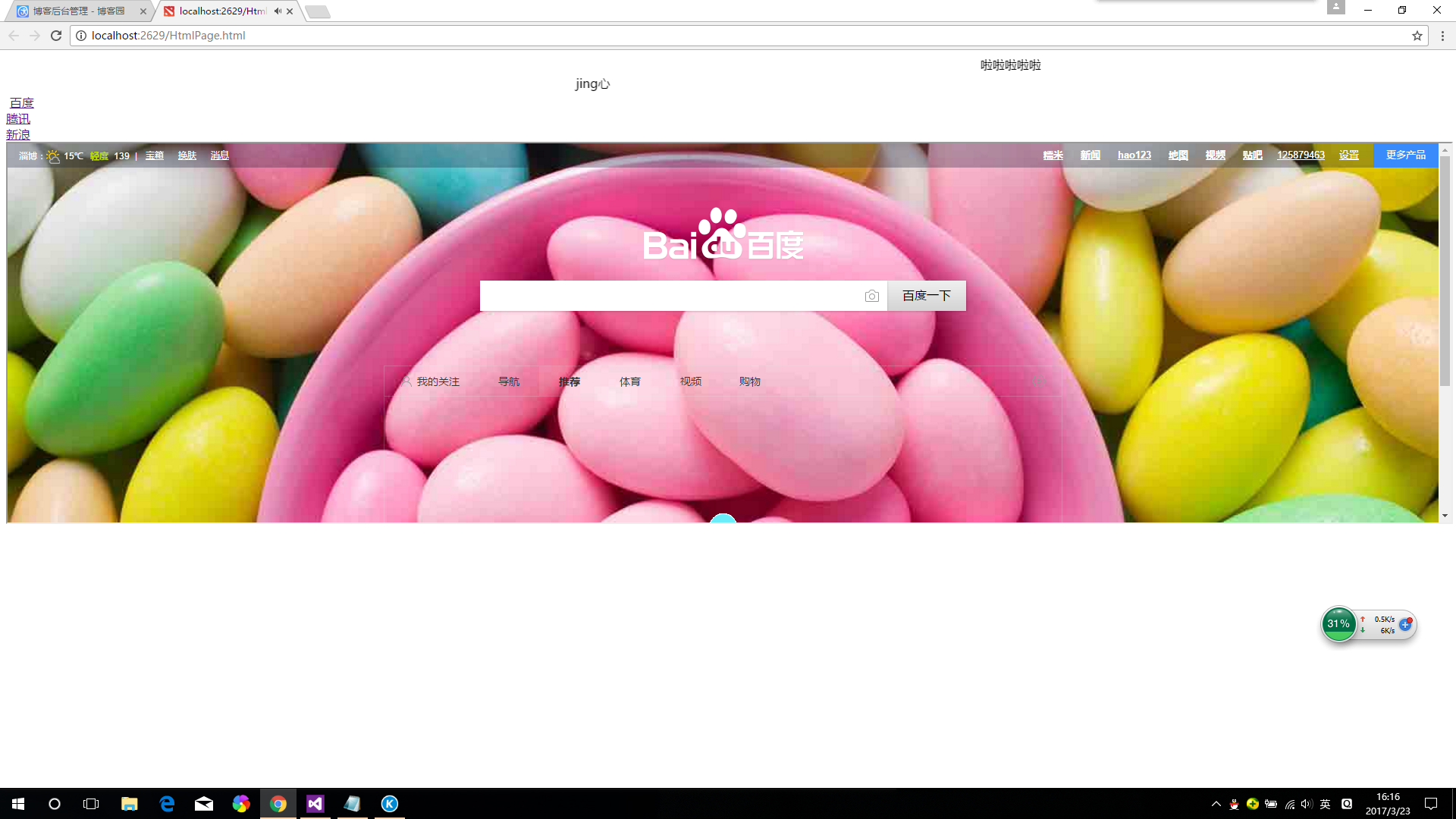
2、组合
选中需要合并的对象,单击右键(按ctrl键可同时选择多个对象);
选择“组合”,将多个对象组合成一个整体;
要取消分组,请选择取消分组。
3.调整播放速度
选择对象并右键单击;
选择“添加剪辑速度”;
在属性面板中更改速度值或直接用鼠标拉伸或压缩选定的对象段。
4. 部分预览
注意:双击时间线指针可取消选择该区域。
5.添加素材库
为了方便资源获取和防止资源流失,导入的媒体素材通常会添加到素材库中。
右键选择要添加到材质库的材质->点击“添加到库”->选择添加位置并命名。
6.导出文件
7、标题设计
使用过程中的注意事项
使用过程中的注意事项
n 正式录制前,录制一小段视频和音频检查。
n 录音时间不宜过长,以免软件崩溃。
n 协调计算机分辨率和PPT尺寸之间的关系。
n 如果是录制课程,请在录制前做好准备和排练,以减少后期编辑的工作量。
n 大多数快捷键用于录制和编辑。 F9:开始/暂停录音,F10结束录音,S:分割...
特征
特征
n 向您的视频添加媒体和注释。
n 利用过渡和行为使课程更加生动。
n 使用视频效果为课程增添特色。
n 为指针添加效果。
n 通过降噪消除音频噪音。
n 利用语音旁白实现后期配音。
n 使用语音识别来创建字幕。
n 快速创建片头和片尾。
n 以高清格式导出视频文件。
软件特点
它是一家美国公司出品的集电脑屏幕录制和视频编辑于一体的软件套件。 还包括内置功能,如录音机、编辑器、菜单制作器、剧院、播放器等。
录屏功能
Video 可以轻松录制任何颜色模式下的屏幕操作,包括光标移动、菜单选择、弹出窗口、层叠窗口、打字以及屏幕上可见的所有其他内容。 除了录制屏幕之外,它还可以让您在录制时在屏幕上画图并添加效果,以标记您要录制的关键内容。 录制PPT功能。
使用PPT插件,您可以快速录制ppt视频并将视频转换为互动视频并放到网页上。 它还可以转换为大多数视频格式,例如avi、swf等。
无论您是录制屏幕还是录制 PPT,您都可以在录制的同时录制声音和网络摄像头镜头。 完成视频时,您可以将摄像机镜头以画中画格式嵌入到主视频中。 录制时,您可以添加标记、系统图标、标题、音效、鼠标效果以及录制时绘制图片。
编辑
您可以创建稍后可以多次修改的项目。
在时间轴上,您可以剪切选区、隐藏或显示部分视频、分割视频剪辑、扩展视频帧以适合声音、更改剪辑或帧的持续时间、将剪辑速度调整为快进或慢速下来效果,保存当前帧为图像,并添加标签,生成视频目录;
同时还可以进行声音编辑、录制语音旁白、进行声音增强、将声音文件保存为MP3或WAV文件;
您还可以为视频添加效果,例如创建标题剪辑、自动对焦、手动添加缩放关键帧、编辑缩放关键帧、添加标注、添加过渡效果、添加字幕、快速测验和调查、画中画以及添加元数据。
在(编辑器)中,您还可以创建多种格式的视频:
创建 Flash(MPEG-4、FLV 或 SWF)
制作一个媒体播放器程序(WMV)
制作电影 (MOV)
制作AVI
制作 iPod,或 (M4V)
仅制作音频 (MP3)
由 Real Media (RM) 制作
为 (CAMV) 制作
制作文件(GIF)
同时,您可以进行进一步的设置,例如视频大小、视频选项、基于标记的自定义视图、后期处理(后期制作)选项、创建其他输出选项、将制作设置保存为预设、创建选择时间轴为视频、预览制作设置、批量制作、打包并显示可执行文件、打包并显示 AVI 选项、打包并显示 SWF 选项、打包并显示 CAMV 选项。
菜单制作者
使用菜单制作器创建一个有吸引力的菜单来启动您的文件。 使用菜单创建,所有文件都被复制到一个中央位置,从而可以轻松打开或关闭文件或应用程序。 这意味着在演讲或教学时不再需要搜索驱动器、路径和文件夹。 您可以轻松创建可使用菜单启动器显示的 CD-ROM,这是向客户、学生、工作组等分发信息的完美方式。 可以使用菜单制作器中包含的不同数量的模板或制作您自己的个性化模板。
您可以选择用于创建菜单的模板,选择要包含在光盘上的文件,输入菜单标题,使用向导生成菜单,添加子菜单,添加菜单选项和属性,使用菜单属性标签选项自定义菜单,创建菜单中的菜单或菜单之间的菜单可在菜单之间移动内容。
剧院
使用 ,您可以创建新的剧院项目:将多个创建的 Flash 文件绑定到单个 Web 菜单中; 您还可以编辑Flash作品或戏剧项目:您无需重复将视频文件复制到制作向导即可进行编辑和制作。 闪存文件。 可以进行简单的更改,例如修复拼写错误、添加目录条目等等。
您可以创建新的剧院项目、编辑 Flash 作品或剧院项目、个性化剧院项目、编辑目录条目、添加目录图像、剧院预设、保存和预览剧院项目。
玩家
该播放器是一个独立的视频播放器,非常适合播放屏幕录像。
以100%比例播放素材,保持清晰度;
可以在任何平台上运行并且不依赖于运行时库、操作系统版本或;
它可以作为单独的.exe文件运行,不需要安装、注册或任何配置文件;
您可以使用命令行启动播放器,例如CD-ROM、媒体创建工具、脚本语言或批处理文件;
仅包含对 avi 文件和 Codec (TSCC)(捕获编解码器)的嵌入式支持;
需要安装基本的多媒体支持文件(支持avi);
该播放器没有安装任何关联的 shell 来成为默认的 avi 播放器。
版本信息
9简体中文版专业屏幕录制和视频编辑软件
8.0.3简体中文版是一款专业完整的屏幕录制解决方案套件! 它提供了从屏幕录制到视频编辑、转换到发布的完整解决方案! 支持任意显示模式下录制屏幕图像、鼠标操作和同步录音。 录制完成后,您可以使用内置强大的视频编辑功能对视频进行编辑、修改、解码转换、添加特效等操作。 7.支持多种视频输出格式。 除了支持常用的视频格式外,还可以转换为GIF动画格式和EXE可执行文件格式!






































